Какие программы лучше всего подходят для создания блок-схем и диаграмм бизнес-процессов. Как выбрать оптимальный инструмент для моделирования процессов в вашей компании. На что обратить внимание при выборе ПО для построения схем.
Что такое программы для создания блок-схем
Программы для создания блок-схем — это специализированное программное обеспечение, предназначенное для визуального моделирования и документирования бизнес-процессов, алгоритмов, рабочих потоков и других последовательностей действий. Эти инструменты позволяют наглядно представить любой процесс в виде диаграммы, состоящей из блоков (фигур) и соединяющих их линий.
Основные возможности программ для создания блок-схем:
- Набор готовых фигур и соединительных элементов
- Инструменты для рисования и редактирования блоков и связей
- Автоматическое выравнивание и форматирование диаграмм
- Возможность добавления текста, комментариев, изображений
- Поддержка различных нотаций (BPMN, EPC, IDEF0 и др.)
- Совместная работа над схемами
- Экспорт в различные форматы (PNG, PDF, SVG и т.д.)
Топ-10 программ для создания блок-схем и диаграмм процессов
1. Microsoft Visio
Microsoft Visio — мощный профессиональный инструмент для создания блок-схем, диаграмм и визуализации данных. Входит в пакет Microsoft Office.
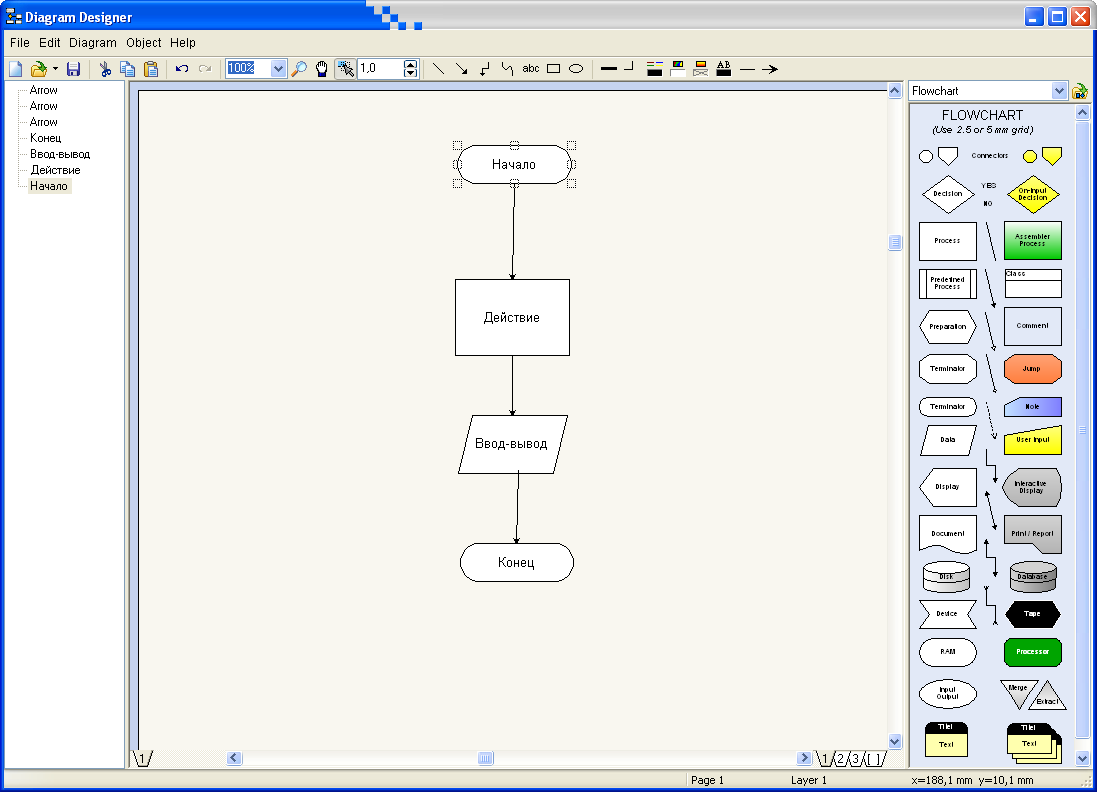
Ключевые особенности Visio:
- Обширная библиотека готовых фигур и шаблонов
- Поддержка различных нотаций и типов диаграмм (BPMN, UML, сетевые диаграммы и др.)
- Интеграция с другими продуктами Microsoft
- Возможность создания интерактивных схем
- Совместная работа в реальном времени
2. Lucidchart
Lucidchart — популярный онлайн-инструмент для создания диаграмм и блок-схем. Отличается простотой использования и широкими возможностями совместной работы.
Преимущества Lucidchart:
- Интуитивно понятный интерфейс
- Большая библиотека шаблонов
- Возможность работы в браузере без установки ПО
- Интеграция с популярными облачными сервисами
- Поддержка командной работы над проектами
3. Draw.io
Draw.io (сейчас также известен как diagrams.net) — бесплатный онлайн-инструмент с открытым исходным кодом для создания различных типов диаграмм.
Особенности Draw.io:
- Полностью бесплатный сервис
- Работа в браузере или как десктопное приложение
- Широкий выбор шаблонов и фигур
- Возможность интеграции с Google Drive, Dropbox, OneDrive
- Экспорт в различные форматы
Специализированные программы для моделирования бизнес-процессов
4. ARIS Express
ARIS Express — бесплатная версия профессионального инструмента для моделирования бизнес-процессов ARIS. Подходит для начального уровня работы с процессами.

Возможности ARIS Express:
- Поддержка различных нотаций (EPC, BPMN, организационные диаграммы)
- Простой интуитивно понятный интерфейс
- Готовые шаблоны для быстрого старта
- Экспорт моделей в PDF и графические форматы
- Бесплатное использование для некоммерческих целей
5. Bizagi Modeler
Bizagi Modeler — бесплатный инструмент для моделирования бизнес-процессов в нотации BPMN 2.0. Часть экосистемы Bizagi для автоматизации процессов.
Ключевые функции Bizagi Modeler:
- Полная поддержка стандарта BPMN 2.0
- Валидация моделей на соответствие стандарту
- Совместная работа над процессами
- Публикация интерактивных моделей
- Экспорт в Word, PDF, Visio, XPDL
Онлайн-сервисы для быстрого создания схем
6. Miro
Miro — популярная онлайн-доска для совместной работы, которая также подходит для создания простых блок-схем и диаграмм процессов.
Преимущества Miro для создания схем:
- Интуитивно понятный интерфейс
- Большой выбор готовых шаблонов
- Удобные инструменты для совместной работы
- Интеграция с популярными сервисами
- Возможность добавления различных типов контента (изображения, видео, документы)
7. Creately
Creately — онлайн-инструмент для создания диаграмм с акцентом на совместную работу и визуальное сотрудничество.

Особенности Creately:
- Большая библиотека шаблонов для разных типов диаграмм
- Удобные инструменты для командной работы
- Интеллектуальные функции автоматического выравнивания и форматирования
- Возможность работы офлайн
- Интеграция с популярными инструментами для управления проектами
Программы для углубленного анализа и оптимизации процессов
8. IBM Blueworks Live
IBM Blueworks Live — облачное решение для документирования, анализа и улучшения бизнес-процессов. Ориентировано на крупные предприятия.
Возможности IBM Blueworks Live:
- Совместное моделирование процессов в режиме реального времени
- Автоматическое создание документации по процессам
- Анализ и оптимизация процессов
- Интеграция с другими решениями IBM для управления процессами
- Расширенные функции безопасности и контроля доступа
Signavio Process Manager — профессиональный инструмент для моделирования, анализа и оптимизации бизнес-процессов. Часть комплексной платформы Signavio Business Transformation Suite.
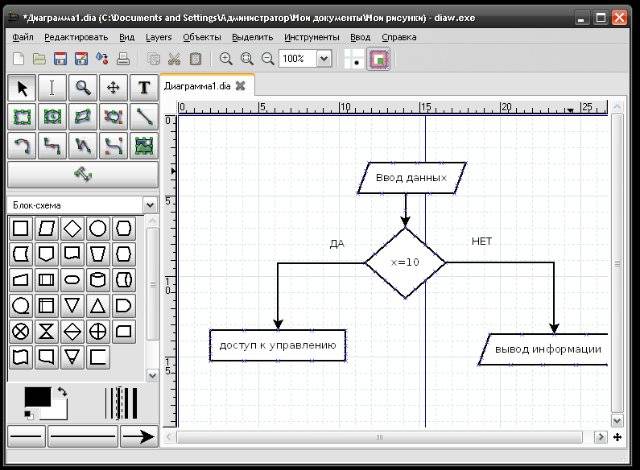
Ключевые особенности Signavio Process Manager:
- Поддержка различных нотаций (BPMN 2.0, EPC, DMN)
- Совместная работа над процессами
- Мощные инструменты анализа и оптимизации
- Управление версиями процессов
- Интеграция с другими инструментами Signavio для комплексной трансформации бизнеса
Как выбрать оптимальную программу для создания блок-схем
При выборе программы для создания блок-схем и моделирования процессов следует учитывать несколько ключевых факторов:
Цель использования
Зачем вам нужна программа для создания блок-схем? Ответ на этот вопрос поможет определить необходимый функционал:
- Для простой визуализации идей достаточно базовых онлайн-инструментов
- Для детального моделирования бизнес-процессов нужны специализированные решения
- Для комплексного анализа и оптимизации процессов требуются профессиональные платформы
Сложность процессов
Насколько сложны процессы, которые вы планируете моделировать? Это влияет на выбор инструмента:
- Для простых линейных процессов подойдут базовые программы
- Для сложных разветвленных процессов нужны более мощные решения
- Для моделирования процессов организации в целом требуются корпоративные платформы
Требуемые нотации
Какие нотации и стандарты вы планируете использовать? Убедитесь, что выбранный инструмент их поддерживает:
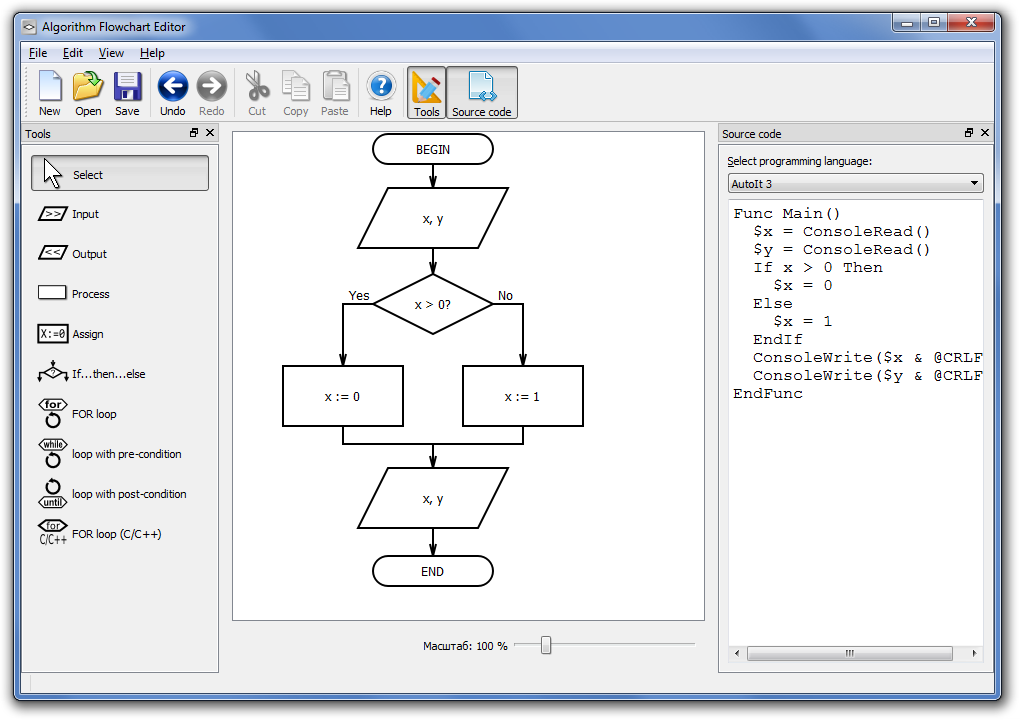
- BPMN 2.0 — стандарт для моделирования бизнес-процессов
- EPC — событийные цепочки процессов
- IDEF0 — функциональное моделирование
- UML — унифицированный язык моделирования
Совместная работа
Насколько важна возможность совместной работы над схемами? Это определяет выбор между десктопными и облачными решениями:
- Для индивидуальной работы подойдут локальные программы
- Для командной работы лучше выбрать облачные сервисы
- Для крупных организаций важны функции управления доступом и версионирования
Интеграция с другими системами
Требуется ли интеграция программы для создания блок-схем с другими инструментами? Обратите внимание на возможности интеграции:
- С системами управления проектами
- С корпоративными хранилищами данных
- С инструментами для совместной работы
- С платформами автоматизации процессов
Бюджет
Сколько вы готовы потратить на программу для создания блок-схем? Стоимость решений может сильно различаться:
- Бесплатные онлайн-инструменты для базовых задач
- Платные облачные сервисы с ежемесячной подпиской
- Корпоративные решения с высокой стоимостью лицензий
Выбирая программу для создания блок-схем и моделирования процессов, важно найти баланс между функциональностью, удобством использования и стоимостью. Начните с оценки ваших потребностей и постепенно переходите к более мощным инструментам по мере роста сложности задач.

9 программ для моделирования бизнес процессов
Создание практически любого решения для бизнеса, включая CRM, не обходится без создания бизнес-процессов.
Построение бизнес-процесса – не всегда простое дело, потому что требуется не только начертить некую схему, но и продумать, как практически будет происходить тот или иной процесс, регламентировать его, донести этот регламент до каждого сотрудника, протестировать, как всё происходит на практике, подумать над недостатками и вариантами их исправления.
Для моделирования бизнес-процесса в соответствии с нотацией BPMN чаще всего используется специальное ПО для моделирования бизнес-процессов, способные не только составлять схемы, но и обеспечивать реальную работу бизнеса по этим схемам.
Давайте разберемся что же такое система BPMN и как происходит моделирование бизнес-процессов BPMN ?
BPMN – Business Process Management Notation – это система условных обозначений для построения схемы протекания бизнес-процессов (моделирования бизнес-процессов).
В основе любой схемы такого типа лежит событие. К примеру, к событиям могут относиться:
— Получение заявки от клиента (начальное событие).
— Создание документа.
— Согласование документа.
— Отправка товара клиенту/предоставление услуги клиенту.
— Получение отзыва от клиента (конечное событие, если не требуется обработать отзыв).
— Другие события.
Помимо событий, существуют шлюзы. Именно они позволяют получить конкретную схему бизнес-процесса, потому что именно шлюзы регламентируют движение процесса. Это многочисленные связки-переходы с логическими значениями «далее», «если», «и». Они позволяют бизнес-процессам ветвиться: от одного события (например, поступление заявки) отходят несколько шлюзов: фиксация заявки, обработка заявки, сбор контактных данных от клиента, и так далее.
Давайте рассмотрим несколько вариантов ПО, с помощью которых можно проводить как моделирование, так и автоматизацию бизнес-процессов.
9 программ для моделирования бизнес процессов:
1.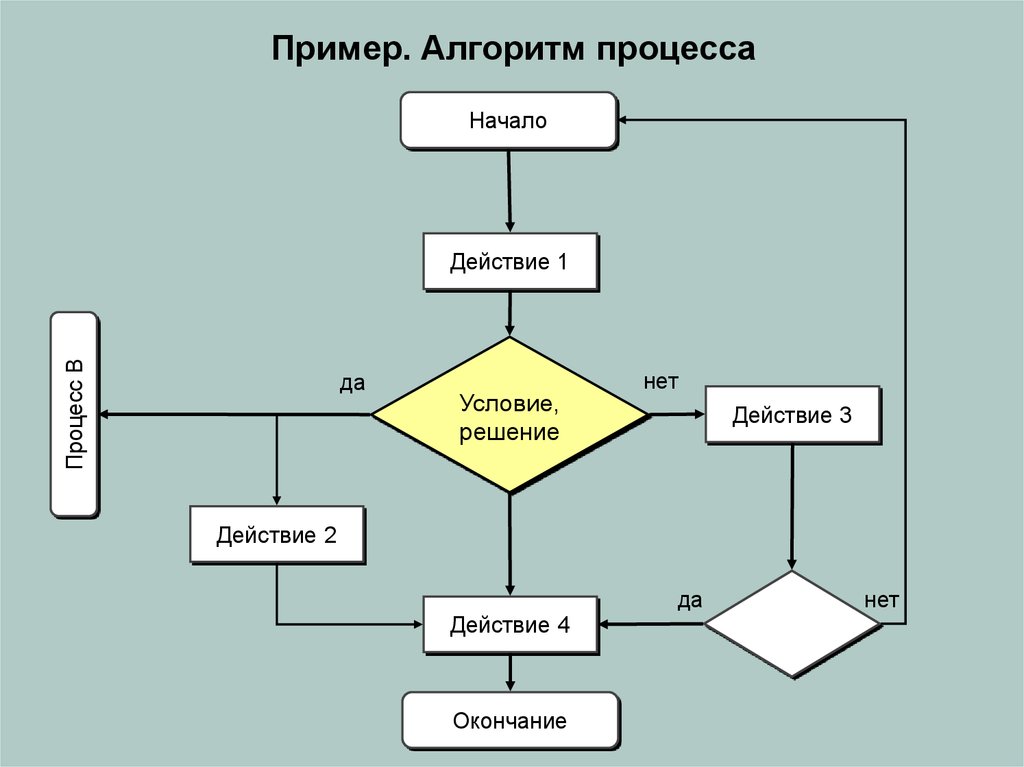 Bizagi Process Modeler http://www.bizagi.com/
Bizagi Process Modeler http://www.bizagi.com/
Бесплатное программное обеспечение для создания диаграмм процессов и документации в нотации стандарта BPMN. Отличній инструмент построения бизнес-процессов. Помогает не только создать, но и опубликовать результаты работы в различных форматах, включая MS Word и интерактивный HTML:
2. Intalio BPMS http://bpms.intalio.com/help.html
Бесплатная. Open Source Business Management System. Программа для построения и анализа бизнес процессов.
3. ARIS Express http://www.ariscommunity.com/aris-express
Достаточно простой в установке и использовании инструмент, так что его могут применять и начинающие пользователи. ARIS Express принадлежит к семейству средств моделирования ARIS (ARchitecture of Integrated Information Systems) и включает не только инструменты моделирования бизнес-процессов и публикации моделей, но и интегрирующиеся между собой средства разработки системы сбалансированных показателей, оценки и оптимизации стоимости бизнес-процессов, инструменты, упрощающие внедрение ERP-систем, а также инструменты контроля за выполнением бизнес-процессов.
4. Camunda https://camunda.com/products/modeler/
Это BPM-движок для автоматизации бизнес-процессов.
— Открытые исходники позволяют однозначно понимать как работает софт, а отличная документация позволяет очень быстро разобраться, как интегрировать движок в свою инфраструктуру.
— Camunda поддерживает последнюю версию Java, или вообще любой JVM-язык.
— Отличная архитектура внутри — движок делает то, что от него ожидается самым очевидным и ожидаемым способом. Нет никаких лишних абстракций, которые необходимо изучать.
— Удобство разработки, тестирования и встраивания в CI\CD за счёт того, что Camunda можно использовать просто как библиотеку в Java-приложении. Camunda не ограничивает разработчика какими-то своими условиями. Используйте любые удобные инструменты — статистические анализаторы, тестовые фрейморвки, средства сборки, средства контроля версий.
Camunda — это также набор приложений Modeler, Task List, BPMN Engine, DMN Engine, Cockpit, Admin,Optimize.
Modeler — это приложение для создания моделей BPMN процессов. Эти модели нужны для других частей системы.
Эти модели нужны для других частей системы.
Task list — это веб-приложение, в котором исполнители выполняют задачи, поставленные на них бизнес-процессом.
BPMN Engine — это непосредственно движок, которые отвечает за интерпритацию BPMN в объекты JAVA, сохранение объектов в базе и реализацию других вещей (типа листенеров активностей), которые крутятся вокруг процессов.
DMN Engine — аналогично BPMN Engine, только для DMN (Decision Model and Notation)
Cockpit — это веб-приложение для просмотра состояния процессов. В бесплатной версии он сильно обрезан по функционалу.
Admin — это веб-приложение для управления правами пользователей и пользователями.
Optimize — это веб-приложение для анализа бизнес-процессов. Оно платное.
5. AllFusion Process Modeler http://www.ca.com/ru/default.aspx
Позволяет проводить описание, анализ и моделирование модели данных, построитель мета-моделей данных. Занимает одно из лидирующих мест в своём сегменте рынка.
Включает три стандартные методологии: IDEF0 (функциональное моделирование), DFD (моделирование потоков данных) и IDEF3 (моделирование потоков работ).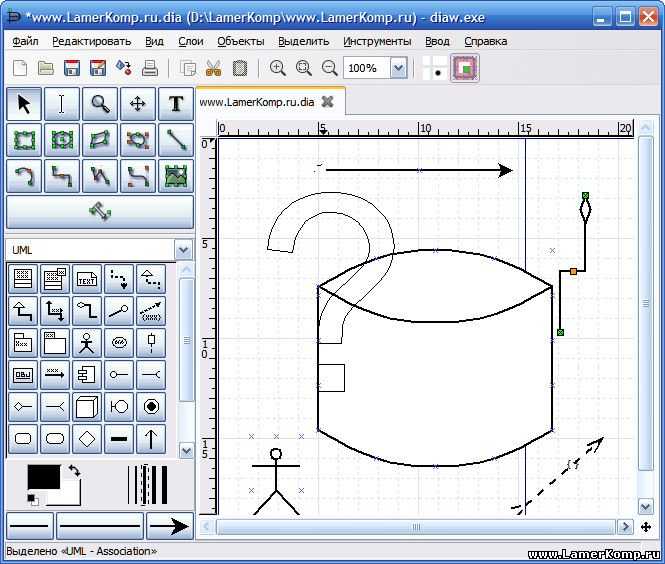
6. IBM WebSphere Business Modeler http://www-03.ibm.com/software/products/us/en/modeler
IBM WebSphere Business Modeler является программным средством, нацеленным на моделирование, имитацию и анализ бизнес-процессов.
Ключевые характеристики IBM WebSphere Business Modeler такие:
— позволяет сформировать перечень показателей KPI, привязать их к элементам бизнес-процесса и путем имитации модели спрогнозировать их значения. Таким образом, отслеживается достижение стратегических и тактических целей компании.
— позволяет описывать бизнес-процессы при помощи диаграмм стандарта BPMN. Информация об организации может накапливаться в виде структурированных справочников, между справочниками могут устанавливаться взаимосвязи.
— посредством инструментария Crystal Report в системе могут создаваться любые виды отчетности по объектам модели и регламентной отчетности, которые могут быть выгружены в Word, Excel, pdf и прочие форматы.
— система поддерживает более 40 видов анализа как статического (анализируется структура модели), так и динамического (анализируется модель во время и после имитации).
— возможности сбора и контроля значений показателей позволяют использовать систему не только как систему проектирования, но и как систему исполнения.
— модели могут быть опубликованы так, что станут доступны команде разработчиков для ознакомления и анализа.
— система легко интегрируется с другими продуктами разработки IBM.
7. ELMA http://www.elma-bpm.ru/
Российская разработка. Есть бесплатная версия. Система управления бизнес-процессами основана на простой идее: идет построение модели бизнес-процессов вашей компании с помощью наглядных диаграмм (нотация BPMN), загружаете эти описания в компьютерную систему ELMA, и программа позволяет отследить исполнение процессов в реальной практике работы предприятия.
Ключевые характеристики:
— помимо управления последовательными задачами, которые выгодно автоматизировать, есть модуль управления проектами.
— существующая система контроля (в том числе через модуль управления KPI) и отчетов создает оптимальный условия для работы в команде, в том числе удаленно (особо ценно для филиалов).
— электронный документооборот связан со всеми модулями системы и обеспечивает хранение, классификацию документов. Это значительно экономит время и сводит концепцию «незаменимого работника» к минимуму.
— учет клиентов и прав доступа решен в модуле CRM: появилась функция интеграции с call центрами. Для рядового пользователя ELMA может быть полезна как альтернатива внутрикорпоративной почте и инструмент управления задачами.
8. Fox Manager Бизнес Процессы http://www.fox-manager.com.ua/
Бесплатная. Используемая нотация близка к Basic Flow Chart, которая многим хорошо знакома своей простотой построения бизнес процессов. Программа автоматически строит процессы верхнего уровня, отображая взаимодействия категорий и бизнес процессов в виде наглядной диаграммы. Аналитические функции программы позволяют вовремя заметить и устранить ошибки, допущенные при построении построенной процессной модели, а именно выделить процессы, за которые никто не отвечает, найти ссылки на несуществующие документы, должности, поставщиков или бизнес процессы.
9. Comindware Business Application Platform https://www.comindware.com/ru/platform/
Отечественная Low-code платформа для моделирования и управления BPMN-процессами и цифровой трансформации предприятия.
Платформа от Comindware прекрасно подходит для упрощения и углубления автоматизации бизнес-процессов в рамках систем электронного документооборота. Утверждение и подписание договора – наиболее типичный процесс в рамках документооборота любой компании. С помощью пользовательского инструмента от Comindware, входящего в функционал платформы и доступного из любого веб-браузера, появляется возможность без лишних сложностей собрать такой процесс в соответствии с BPMN.
Схемы процессов в Visio — Служба поддержки Майкрософт
Visio, план 2 Visio в Microsoft 365 Visio, план 1 Visio профессиональный 2021 Visio стандартный 2021 Visio профессиональный 2019 Visio стандартный 2019 Visio профессиональный 2016 Visio стандартный 2016 Visio профессиональный 2013 Visio 2013 Visio премиум 2010 Visio 2010 Visio стандартный 2010 Еще.
Схемы процессов — это визуализации любого пошагового процесса. Они обычно создаются в виде блок-схем с фигурами, представляющими шаги процесса, соединенные стрелками, указывающими на следующий шаг.
Visio имеет много шаблонов схем процессов, но все они могут быть помещены в одну из двух категорий:
-
Схемы процессов общего назначения
-
Схемы процессов для конкретных методологий
Схемы процессов общего назначения
Если вы хотите создать схему процесса и у вас нет конкретной методологии, которую вы хотите использовать, один из этих трех шаблонов должен работать хорошо.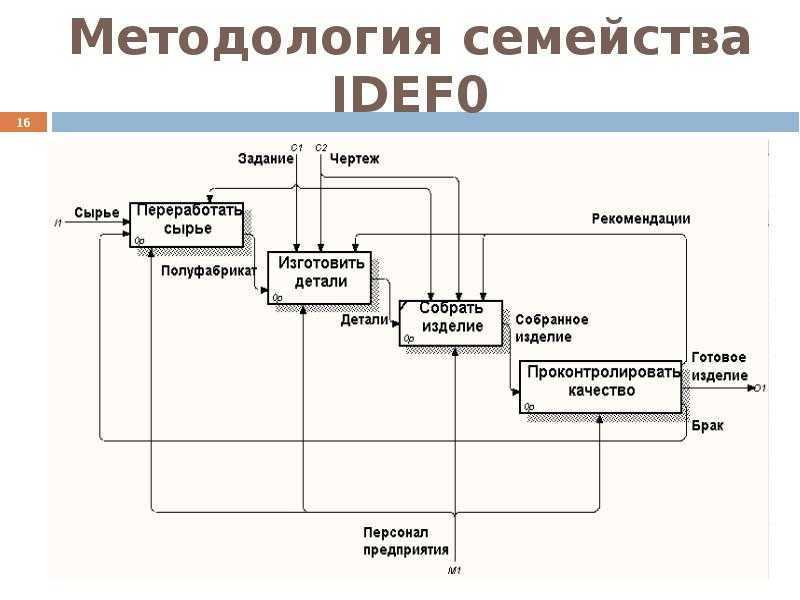 Эти схемы поддерживаются в версиях VisioVisio стандартный,Visio профессиональный и подписке.
Эти схемы поддерживаются в версиях VisioVisio стандартный,Visio профессиональный и подписке.
-
Блок-схема «Базовый»
-
Cross-functional flowchart
Схема рабочего потока
Чтобы найти эти шаблоны, выполните следующие действия:
-
Откройте вкладку Файл.

-
Щелкните Создать.
-
Выберите Блок-схема.
Простая блок-схема
Шаблон «Базовая блок-схема» полезен для широкого спектра бизнес-процессов, где каждый шаг можно представить с помощью простых геометрических фигур.
Блок-схема кроссфункциональных функций
Межфункциональная блок-схема аналогична базовой блок-схеме, но с дополнительным элементом структуры: контейнерами, называемыми «дорожками», которые представляют людей или отделы, отвечающие за каждый шаг.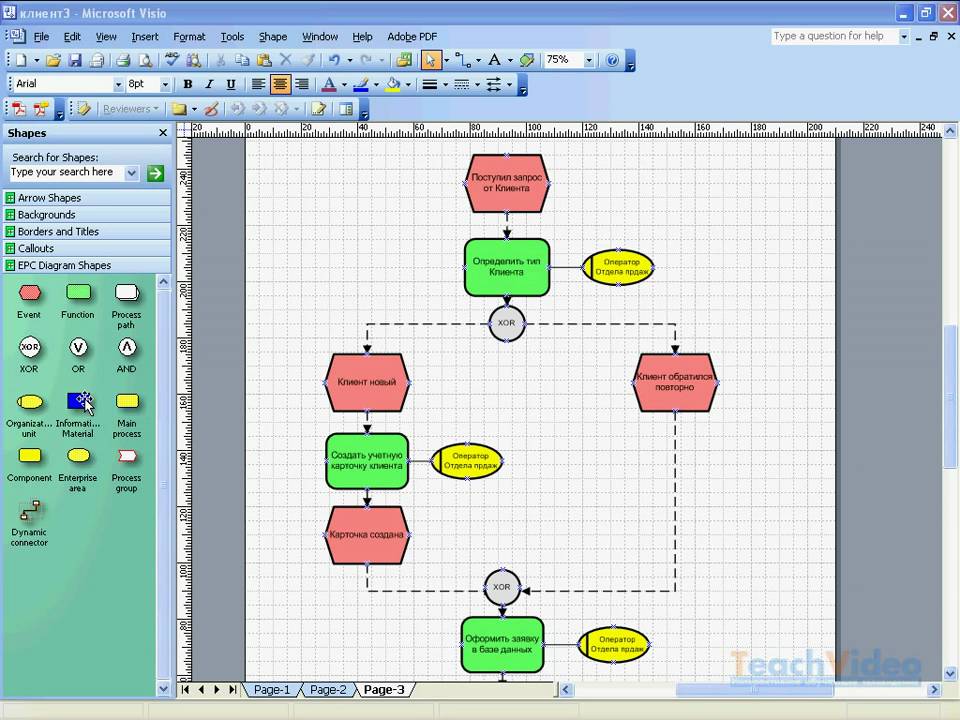 На самом деле шаблон кроссфункциональная блок-схема использует тот же набор элементов фигур, который используется шаблоном «Базовая блок-схема»; главное отличие заключается в том, что на страницу добавлены некоторые дорожки для начала.
На самом деле шаблон кроссфункциональная блок-схема использует тот же набор элементов фигур, который используется шаблоном «Базовая блок-схема»; главное отличие заключается в том, что на страницу добавлены некоторые дорожки для начала.
Схема рабочего процесса
Схема рабочих потоков — это схема общего назначения. Он содержит фигуры для многих распространенных бизнес-отделов, объектов и шагов. Его можно использовать вместо блок-схемы «Базовый», чтобы более репрезентативно показать, как процесс проходит через различные этапы.
Схемы процессов для конкретных методологий
Схемы процессов, основанные на методологии, имеют большую структуру, чем схемы общего назначения, и могут передавать более подробные сведения. Они часто используют символы, которые имеют определенное значение или требуют, чтобы определенные типы данных сопровождали определенные фигуры для полной реализации процесса. Эти правила или рекомендации обычно официально описаны в спецификациях, большинство из которых доступны в Интернете. Эти схемы поддерживаются только вVisio профессиональный и Visio, план 2.
Они часто используют символы, которые имеют определенное значение или требуют, чтобы определенные типы данных сопровождали определенные фигуры для полной реализации процесса. Эти правила или рекомендации обычно официально описаны в спецификациях, большинство из которых доступны в Интернете. Эти схемы поддерживаются только вVisio профессиональный и Visio, план 2.
Поиск этих шаблонов
-
Откройте вкладку Файл.
-
Щелкните Создать.
org/ListItem»>
Щелкните Блок-схема или Бизнес.
Ниже перечислены некоторые шаблоны, включенные в Visio для поддержки конкретных схем методологии процессов.
-
Audit diagram
-
Схема нотации моделирования бизнес-процессов
-
Схема процесса на основе событий
org/ListItem»>
-
IDEF0 diagram
-
Схема ITIL
-
Рабочий процесс Microsoft SharePoint
-
SDL diagram
org/ListItem»>
-
Схема TQM
-
Схема потока создания стоимости
Схема анализа дерева ошибок
Схема «Шесть сигм»
Схема аудита
Используйте схемы аудита для документирования и анализа таких процессов, как финансовые транзакции или управление запасами. Дополнительные сведения см. в разделе Создание схемы аудита.
Схема BPMN
Вы можете создать блок-схемы нотации моделирования бизнес-процессов (BPMN), которые соответствуют стандарту BPMN 2. 0. Дополнительные сведения см. в разделе Создание процессов, совместимых с BPMN.
0. Дополнительные сведения см. в разделе Создание процессов, совместимых с BPMN.
Схема EPC
Используйте схему цепочки процессов на основе событий (EPC) для создания высокоуровневой визуальной модели бизнес-процесса. Дополнительные сведения см. в статье Создание цепочки процессов на основе событий (EPC).
Схема анализа дерева ошибок
Используйте схемы дерева ошибок для документирования бизнес-процессов, включая процессы six sigma и ISO 9000. Дополнительные сведения см. в статье Создание схемы анализа дерева ошибок.
Схема IDEF0
Создание иерархических схем для управления конфигурацией моделей, анализа потребностей и преимуществ, определений требований и моделей непрерывного совершенствования с помощью моделей диаграмм процесса IDEF0. Дополнительные сведения см. в разделе Создание схем IDEF0.
Дополнительные сведения см. в разделе Создание схем IDEF0.
Схема ITIL
Задокументируйте рекомендации по управлению процессами обслуживания информационных технологий на основе стандарта библиотеки инфраструктуры информационных технологий. Дополнительные сведения см. в статье Создание схемы ITIL.
Вы можете создать схемы рабочих процессов с заметками для SharePoint 2010 в Visio, а затем экспортировать их для настройки в SharePoint Designer.
Схема SDL
Рисуйте объектно-ориентированные схемы для систем и сетей связи и телекоммуникаций с помощью языка спецификации и описания. Дополнительные сведения см. в статье Создание схемы SDL в Visio.
Дополнительные сведения см. в статье Создание схемы SDL в Visio.
Схема «Шесть сигм»
Этот шаблон используется для создания блок-схемы «Шесть сигм» или схемы качества. Дополнительные сведения см. в разделе Создание блок-схемы «Шесть сигм» или «Дом качества».
Схема TQM
Создание схем полного управления качеством, включая причинно-следственные, сверху вниз и кроссфункциональные потоковые схемы процессов для перестроения и непрерывного совершенствования бизнес-процессов.
Схема потока создания стоимости
Проиллюстрировать поток материалов и информации в процессе бережливого производства с помощью карт потока стоимости. Дополнительные сведения см. в разделе Создание карты потока значений.
Дополнительные сведения см. в разделе Создание карты потока значений.
Visio имеет много шаблонов схем процессов, но все они могут быть помещены в одну из двух категорий:
-
Схемы процессов общего назначения
-
Схемы процессов для конкретных методологий
Схемы процессов общего назначения
Если вы хотите навести схему процесса и у вас нет конкретной методологии, которой необходимо следовать, один из следующих шаблонов должен работать хорошо.
Поиск этих шаблонов
-
Откройте Visio в Интернете и выберите Все шаблоны.
-
В коллекции прокрутите вниз до шаблона Блок-схема «Базовый» или «Кроссфункциональная блок-схема» и нажмите кнопку Создать .
Простая блок-схема
Шаблон «Базовая блок-схема» вВеб-приложение Visio полезен для широкого спектра бизнес-процессов, где каждый шаг можно представить с помощью простых геометрических фигур.
Функциональная блок-схема
Межфункциональная блок-схема похожа на базовую блок-схему, но с дополнительным элементом структуры: контейнерами, называемыми дорожками, которые представляют людей или отделов, ответственных за каждый шаг. Фактически, шаблон кросс-функциональной блок-схемы в Веб-приложение Visio открывается с тем же набором элементов, с которым открывается шаблон «Базовая блок-схема»; основное отличие заключается в том, что некоторые дорожки были добавлены на страницу для начала.
Важно: В Веб-приложение Visio кроссфункциональные блок-схемы доступны только для Visio, план 2 и Visio (план 1) подписчиков. Они недоступны в Visio в Microsoft 365.
Схемы процессов для конкретных методологий
Схемы процессов, основанные на методологии, имеют большую структуру, чем схемы общего назначения, и могут передавать более подробные сведения. Они часто используют символы, которые имеют определенное значение или требуют, чтобы определенные типы данных сопровождали определенные фигуры для полной реализации процесса. Эти правила или рекомендации обычно официально описаны в спецификациях, большинство из которых доступны в Интернете.
Они часто используют символы, которые имеют определенное значение или требуют, чтобы определенные типы данных сопровождали определенные фигуры для полной реализации процесса. Эти правила или рекомендации обычно официально описаны в спецификациях, большинство из которых доступны в Интернете.
Чтобы найти наборы элементов для этих схем, выполните следующие действия:
-
Откройте Visio в Интернете.
-
Выберите Новый пустой документ.
-
В области Фигуры в поле поиска введите соответствующее ключевое слово, например audit или bpmn, а затем нажмите клавишу ВВОД.

-
В результатах выберите нужный набор фигур, а затем нажмите кнопку Добавить , чтобы закрепить набор элементов на панели Фигуры .
Схема аудита
Используйте схемы аудита для документирования и анализа таких процессов, как финансовые транзакции или управление запасами. Дополнительные сведения см. в разделе Создание схемы аудита.
Важно: В Веб-приложение Visio фигуры аудита доступны только для подписчиков Visio, план 2 и Visio (план 1). Они недоступны в Visio в Microsoft 365.
Схема BPMN
Можно создать схемы модели бизнес-процессов и нотации (BPMN), соответствующие стандарту BPMN 2. 0. Дополнительные сведения см. в разделе Создание процессов, совместимых с BPMN.
0. Дополнительные сведения см. в разделе Создание процессов, совместимых с BPMN.
Важно: В Веб-приложение Visio фигуры BPMN доступны только для подписчиков плана 2. Они недоступны в Visio (план 1) или Visio в Microsoft 365.
Схема EPC
Используйте схему цепочки процессов на основе событий (EPC) для создания высокоуровневой визуальной модели бизнес-процесса. Дополнительные сведения см. в статье Создание цепочки процессов на основе событий (EPC).
Важно: В Веб-приложение Visio фигуры EPC доступны только для Visio, план 2 и Visio (план 1) подписчиков. Они недоступны в Visio в Microsoft 365.
Схема анализа дерева ошибок
Создание схем анализа дерева ошибок для документирования бизнес-процессов, включая процессы «Шесть сигм» и ISO 9000, и выявления улучшений. Дополнительные сведения см. в статье Создание схемы анализа дерева ошибок.
Дополнительные сведения см. в статье Создание схемы анализа дерева ошибок.
Важно: В Веб-приложение Visio фигуры для анализа дерева ошибок доступны только для подписчиков Visio, план 2 и Visio (план 1). Они недоступны в Visio в Microsoft 365.
Схема SDL
Рисуйте объектно-ориентированные схемы для коммуникационных и телекоммуникационных систем и сетей с помощью шаблона схемы языка спецификаций и описания (SDL) или набора элементов фигур схемы SDL. Дополнительные сведения см. в статье Создание схемы SDL в Visio.
Важно: В Веб-приложение Visio фигуры и шаблоны схем SDL доступны только для подписчиков Visio, план 2 и Visio (план 1). Они недоступны в Visio в Microsoft 365.
Создание схем Visio с помощью сенсорного экрана
Экспорт диаграммы в различные форматы файлов
Вы можете экспортировать свои диаграммы в различные типы изображений, файлы разных типов и даже кодировать свою диаграмму в URL-адрес. Тип файла, который вы выберете для экспорта, будет зависеть от того, как вы хотите его использовать.
Тип файла, который вы выберете для экспорта, будет зависеть от того, как вы хотите его использовать.
-
.drawioи.xmlФорматы файлов сохранения содержат вашу полную диаграмму и могут быть открыты в диаграммах.net или draw.io. -
.png,.svgи.jpeg— это форматы файлов изображений, которые можно использовать в документах, слайдах презентаций или на веб-страницах. -
.htmlсоздает код HTML, который встраивает вашу диаграмму на веб-страницу. -
.pdfсоздает PDF-документ.
Сравните форматы встраивания и экспорта и их требования
Если вы установили цвет фона или фоновое изображение, они будут включены при экспорте диаграммы.
Экспорт диаграммы в изображение
Текущий холст для рисования можно экспортировать в изображение: PNG, JPEG или SVG. JPEG чаще всего используется на веб-страницах. Изображения PNG и SVG можно масштабировать (изменять размер) и хорошо использовать в документах и слайдах презентаций.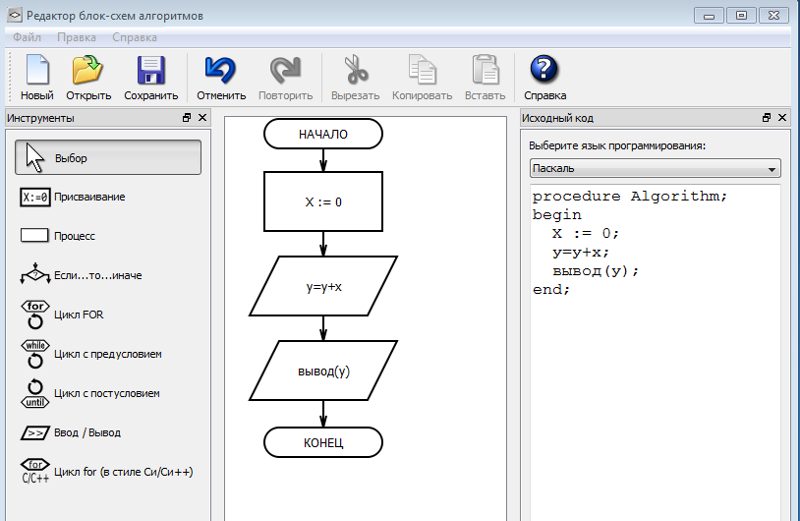
Совет: При экспорте в изображение PNG или SVG вы можете встроить свою диаграмму. Когда кто-то импортирует изображение обратно в диаграмму.net, он сможет увидеть вашу полную диаграмму.
- Выберите Файл > Экспортировать как , затем выберите формат изображения, который вы хотите создать — PNG , JPEG или SVG .
- Каждый формат изображения предлагает несколько разные варианты, подробности см. ниже. Выберите нужные параметры, затем нажмите Экспорт .
Совет: Если вы хотите включить в изображение сетку редактора, установите флажок Сетка .
Экспорт в формате PNG
PNG используются на веб-страницах, документах и слайдах презентаций.
- Измените параметры экспорта PNG в соответствии с вашими требованиями.
- Установите флажок Только выбор , чтобы экспортировать только выбранные формы и соединители
- Обеспечить Включить копию моей диаграммы позволяет открывать диаграмму и редактировать ее при импорте файла PNG на диаграмму.
 net.
net.
Экспорт в формате JPEG
Файлы изображений JPEG не могут содержать данные диаграммы — только изображение экспортируемой страницы.
- Измените параметры экспорта JPEG в соответствии с вашими требованиями.
- Если вы хотите экспортировать только те фигуры и соединители, которые выбраны в данный момент, установите флажок Только выбор .
Экспорт в формате SVG
Изображения SVG могут включать в себя данные диаграммы, а также любые ссылки, добавленные вами к фигурам.
- Выберите параметры экспорта SVG в соответствии с вашими требованиями.
- Чтобы иметь возможность открывать и редактировать диаграмму, оставьте флажок Включить копию моей диаграммы включенным.
- По умолчанию Ссылки будут открываться в соответствии с настройками браузера зрителя. Выберите другое поведение, если вы хотите, чтобы ссылки всегда открывались на новой вкладке или в новом окне браузера.

Если экспортированный текст отображается неправильно, выполните действия, описанные здесь.
Экспорт в файл PDF
Когда вы экспортируете свою диаграмму в файл PDF, вы можете включить копию данных своей диаграммы, так что, когда вы перетащите этот файл в редактор диаграмм.net, он откроет вашу диаграмму для редактирования .
Узнайте больше об экспорте в файлы PDF
- Выберите Файл > Экспортировать как > PDF .
- Измените параметры экспорта PDF в соответствии с вашими требованиями, затем нажмите Экспорт .
Совет: Если Файл > Экспортировать как > PDF выдает ошибку, вы можете попробовать Файл > Печать, щелкните _Все страницы , а затем Печать. Наконец, в появившемся диалоговом окне настроек принтера выберите Печать в PDF или Сохранить как PDF .
Экспорт в файл VSDX
- Выберите Файл > Экспортировать как > VSDX (бета) .

- Введите Имя файла , затем щелкните одно из мест сохранения или щелкните Загрузите , чтобы сохранить файл .vsdx на свое устройство.
В зависимости от вашего браузера вам может быть предложено открыть его с помощью программы по умолчанию или просто сохранить файл.
Примечание. Изображения на схеме, например клипарты, не могут быть встроены в файл .vsdx .
Экспорт в HTML
Вы можете встроить диаграмму в веб-страницу или в любую онлайн-платформу, которая может отображать HTML.
Диаграммы, экспортированные в HTML-файлы/код, отображаются в средстве просмотра диаграмм.net путем вызова JavaScript, размещенного на сервере диаграмм.net. Для правильного отображения диаграмм вам потребуется работающее подключение к Интернету.
- Выберите Файл > Экспортировать как > HTML .
- Измените настройки экспорта HTML в соответствии с вашими требованиями, затем нажмите Экспорт .

- Выберите, где вы хотите сохранить файл HTML.
Узнайте больше об экспорте в HTML и встраивании схемы на веб-страницу
Экспорт в XML
- Выберите Файл > Экспортировать как > XML .
- Измените параметры экспорта XML в соответствии с вашими требованиями, затем нажмите Экспорт .
- Введите Имя файла , затем щелкните одно из мест сохранения или нажмите Загрузить , чтобы сохранить файл XML на свое устройство.
В зависимости от вашего браузера вам может быть предложено открыть его с помощью программы по умолчанию или просто сохранить файл.
Экспорт диаграммы в виде URL-адреса
При экспорте диаграммы в URL-адрес данные диаграммы кодируются в ссылке и нигде не сохраняются в виде файла.
- Выберите Файл > Экспортировать как > URL-адрес .
- Измените настройки экспорта URL в соответствии с вашими требованиями, затем нажмите Экспорт .

- Скопируйте URL-адрес, чтобы поделиться им по электронной почте или в чате, или нажмите кнопку Facebook, чтобы добавить ссылку в новое сообщение на новой вкладке браузера. Нажмите Предварительный просмотр , чтобы открыть ссылку в новой вкладке. Щелкните Закрыть , чтобы вернуться в редактор диаграмм.
Экспорт с использованием дополнительных параметров
- Выберите Файл > Экспортировать как > Дополнительно , чтобы увидеть некоторые дополнительные параметры экспорта, которые можно применить к файлам PDF и изображениям. В зависимости от выбранного формата некоторые параметры могут быть отключены.
- Введите Имя файла и выберите экспорт Формат из выпадающего списка.
- Измените Масштаб в процентах, установите Ширину и Высоту для полученного изображения/файла PDF.
- Измените настройку DPI для вывода изображения более высокого качества.

- Установите Прозрачный фон и измените Ширину границы .
- Щелкните Экспорт , чтобы создать файл выбранного формата, затем выберите место для сохранения файла.
Создание и редактирование сложных пользовательских фигур
На сайте charts.net есть большая библиотека готовых фигур, но вы также можете вставлять в диаграммы собственные растровые изображения и изображения SVG. Хотя это дает вам большую гибкость, оно не позволяет вам стилизовать растровые или SVG-изображения, за исключением изменения цветов во встроенных изображениях SVG. Поскольку SVG и растровые изображения не являются родными фигурами, они не содержат необходимой информации о том, на каких фигурах рисовать тени, применять толщину линий и т. д.
Основные пользовательские фигуры
Вы можете создавать свои собственные пользовательские фигуры в диаграммах.net, описывая их геометрию, точки соединения и стили в формате XML. Базовые фигуры диаграмм.net используют XML. Выберите Упорядочить > Вставить > Фигура в меню диаграмм.net, чтобы открыть диалоговое окно Редактировать фигуру , в котором можно просмотреть XML-структуру фигуры.
Базовые фигуры диаграмм.net используют XML. Выберите Упорядочить > Вставить > Фигура в меню диаграмм.net, чтобы открыть диалоговое окно Редактировать фигуру , в котором можно просмотреть XML-структуру фигуры.
Узнайте, как создать эту базовую пользовательскую форму
Советы
- После того, как вы добавили пользовательские фигуры на холст для рисования, вы можете перетащить их на блокнот или библиотеку пользовательских форм .
- Отредактируйте фигуру , выбрав ее, затем нажмите Редактировать фигуру на вкладке Стиль панели форматирования. Обратите внимание, что вы не можете редактировать все фигуры, только те, которые имеют формат XML.
Создание расширенных пользовательских фигур
В конце этой страницы вы найдете XML для создания примера, используемого ниже. Скопируйте и вставьте этот XML в Диалоговое окно «Редактировать фигуру » с помощью «Упорядочить» > «Вставить» > «Форма » на диаграмме. net и нажать «Предварительный просмотр », чтобы увидеть, как в XSD создаются более сложные фигуры.
net и нажать «Предварительный просмотр », чтобы увидеть, как в XSD создаются более сложные фигуры.
Используйте ссылку ниже, чтобы увидеть, как определяется каждый элемент пользовательской формы и порядок, в котором вам нужно вкладывать эти элементы.
Внешний элемент , который имеет следующие атрибуты:
-
name— строка, обязательна. Это имя однозначно идентифицирует форму. В настоящее время не используется в диаграммах.net. -
w,h— необязательные десятичные границы вида. Это определяет вашу систему координат для графических операций в форме. По умолчанию100 100. -
аспект— необязательная строка со значением либо"переменная", по умолчанию, либо"фиксированная". Фиксированный всегда отображает форму с соотношением сторон, определяемым соотношениемв/ч. Переменная обеспечивает соответствие соотношения геометрии текущей вершины.
Переменная обеспечивает соответствие соотношения геометрии текущей вершины. -
strokewidth— необязательная строка, содержащая либо целое число, либо строку"наследовать". Наследовать указывает, что ширина штриха ячейки изменяется только при масштабировании, а не при изменении размера. Если вы используете числовое значение, ширина штриха ячейки будет меняться как при масштабировании, так и при изменении размера фигуры. Это числовое значение определяет множитель, применяемый к ширине. По умолчанию"1".
Если вы хотите [определить конкретные фиксированные точки соединения] на пользовательской форме, используйте элемент . Каждый элемент внутри элемента определяет фиксированную точку соединения на фигуре.
Ограничения имеют следующие атрибуты:
-
периметр— обязательный, либо1либо0. Значение
Значение 0задает точку подключения, указанную вx,y. Значение1экстраполирует положение точки соединения из центра фигуры черезx,yдо точки пересечения с периметром фигуры. -
x,y— положение фиксированной точки относительно границ фигуры. Они автоматически корректируются, еслипериметров=1.(0,0)— верхний левый угол фигуры,(0.5,0.5)— центр,(1,0.5)— центр правого края границ и т. д. Используйте значения меньше0или больше1для позиционирования фиксированной точки вне формы. -
имя— необязательная строка. Уникальный идентификатор порта в форме.
Совет: Вы также можете редактировать фиксированные точки соединения вашей пользовательской формы, когда вы поместили ее на холст для рисования.
<фон> и <передний план> Контуры, используемые для рисования фигуры, разделены на два элемента: <передний план> и <фон> .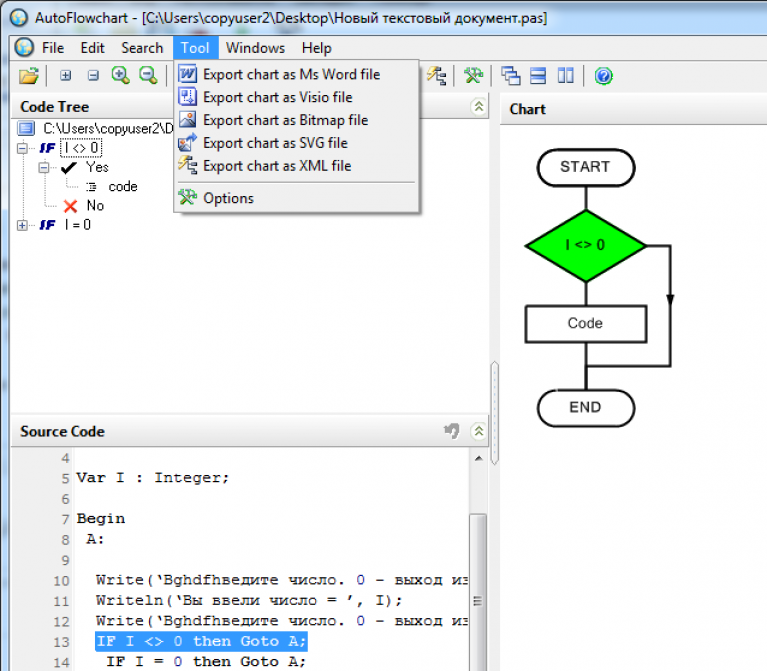 Если тень определена, она получается из элемента
Если тень определена, она получается из элемента . Как правило, фон фигуры — это линия, очерчивающая внешнюю часть фигуры, но это не всегда так.
Любой штрих , заливка или штрих фона должен быть определен как первый штрих и никогда в элементе . Если фон вашей фигуры пуст, это не требуется.
Элемент может содержать только один элемент , , или (или ни одного). Он не может содержать fill , штрих , изображение , текст или include-shape .
Обратите внимание, что состояние, стиль и рисунок в формах mxGraph, используемых в диаграммах.net, очень близки по дизайну к холсту HTML 5. Используйте эти рекомендуемые руководства по HTML 5 для общего ознакомления с используемыми концепциями.
Состояние
Передний план и задний план элементы визуализируются в соответствии с концепцией состояния. В дополнение к операции сохранения/загрузки состояния есть еще два типа операций: стиль и отрисовка. Примененный стиль изменяет текущее состояние.
-
-
Стиль
Элементы, которые меняют цвета в текущем состоянии (стиле), требуют шестнадцатеричного кода цвета с префиксом решётки ( "#FFEA80" ).
-
-
-

Другие элементы стиля:
-
<альфа>— определяет альфа-уровень, противоположный прозрачности, с диапазоном0,0-1,0, десятичный. Используйте0,0для полностью прозрачных и1,0для сплошных (непрозрачных). -
0.0-1.0, десятичное число. Используйте0.0для полностью прозрачного и1.0для сплошного (непрозрачного). -
0.0-1.0, десятичное число. Используйте0.0для полностью прозрачного и1.0для сплошного (непрозрачного). -
fixed="1", чтобы применить значение как есть, без масштабирования.
-
<штрих>— определяет стиль обводки. Используйте"1"для включения штрихов и"0"для сплошной линии. -
"5 3 2 6". Четное количество элементов в штриховом узоре выглядит более сбалансированным, но не является обязательным. -
 Наглядный пример см. на странице Mozilla, посвященной стилям Canvas. диаграмма.net использует те же определения, за исключением того, что linecap — это
Наглядный пример см. на странице Mozilla, посвященной стилям Canvas. диаграмма.net использует те же определения, за исключением того, что linecap — это «плоский»вместо Canvas’«прикладной».
Для стилизации шрифта используются следующие элементы:
-
-
"5". -
Рисунок
Большая часть рисунка (линии внутри фигуры) содержится в элементе . Графические примитивы, используемые mxGraph в диаграммах.net, очень похожи на HTML 5 Canvas.
-
<переместить>— к атрибутам, обязательные десятичные дроби(x,y).
-
<строка>— к атрибутам, обязательные десятичные числа(x,y). -
(x2,y2)через контрольную точку, обязательные десятичные числа(x1,y1). -
<кривая>— до обязательных десятичных знаков(x3,y3), через контрольные точки, обязательных десятичных знаков(x1,y1)и(x2,y2). -
-
Сложный рисунок
В дополнение к описанным выше графическим примитивным операциям существуют непримитивные операции.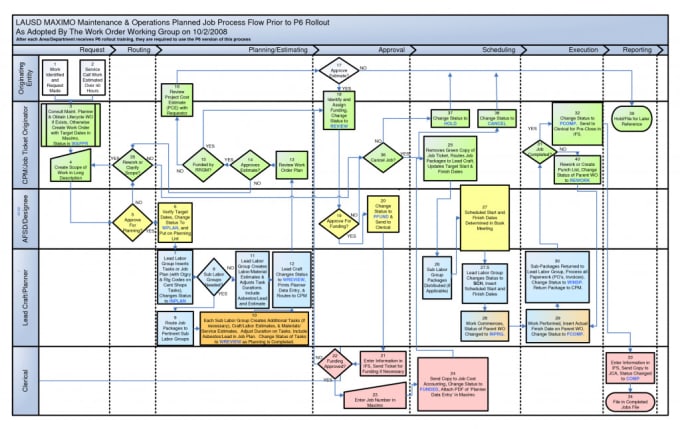 Используйте их для упрощения рисования некоторых основных фигур:
Используйте их для упрощения рисования некоторых основных фигур:
-
"x","y","w","h", все необходимые десятичные знаки. -
"x","y","w","h", все необходимые десятичные знаки. Также"arcsize"необязательный десятичный атрибут, определяющий размер кривых углов. -
<эллипс>— атрибуты"x","y","w","h", все необходимые десятичные знаки.
Примечание: за этими тремя фигурами и всеми их путями должна следовать заливка , обводка или заливка для их рендеринга.
<текст> Текст Элементы имеют следующие атрибуты:
-
str— текстовая строка для отображения, обязательна.
-
xиy— десятичная позиция(x,y)текстового элемента, обязательна. -
выровнять— горизонтальное выравнивание текстового элемента, либо"слева","по центру", либо"справа". Необязательно, по умолчанию"left". -
valign— вертикальное выравнивание текстового элемента, либо"сверху","посередине", либо"снизу". Необязательно, по умолчанию"сверху". -
локализованный—0или1. Если1, то"str" фактически содержит ключ, используемый для получения значения изmxResources. Необязательно, по умолчанию0, в настоящее время не используется в диаграммах.net. -
вертикальный—0или1. Если1, то метка отображается вертикально (повернута на 90 градусов). Необязательно, по умолчанию
Необязательно, по умолчанию 0. -
вращение— угол в градусах (от0до360). Угол поворота текста. Необязательно, по умолчанию0. -
выравнивание формы—0или1. Если0, то вращение фигуры игнорируется при настройке поворота текста. Необязательно, по умолчанию1. -
заполнители—0или1. Если1, то заполнители вида%name%будут заменены их значениями. Необязательно, по умолчанию0.
Элементы изображения могут быть либо внешними URL-адресами, либо URI данных, если они поддерживаются (не поддерживаются в IE 7 или более ранних версиях).
Атрибуты:
-
src— обязательная строка. Либо URI данных, либо URL. -
x,y— обязательные десятичные дроби. Позиция
Позиция (x,y)изображения. -
w,h— обязательные десятичные дроби. Ширина и высота изображения. -
flipH,flipV= опционально0или1. Используется для отражения изображения по горизонтальной/вертикальной оси. По умолчанию0для обоих.
Подформы
Примечание: Поддерживается только со встроенными фигурами на диаграммах.net.
позволяет отображать подформы внутри текущей формы, ссылаясь на подформу по имени.
Атрибуты:
-
имя— обязательная строка. Уникальное имя формы. -
x,yиw,h-обязательные десятичные знаки. Позиция(x,y)субфигуры, ее ширина и высота.
Пример сложной нестандартной формы
Эта сложная нестандартная фигура представлена следующим кодом XML. Скопируйте и вставьте этот XML-код в диалоговое окно Edit Shape через Arrange > Insert > Shape на диаграмме.net, затем нажмите Preview .
Скопируйте и вставьте этот XML-код в диалоговое окно Edit Shape через Arrange > Insert > Shape на диаграмме.net, затем нажмите Preview .
<соединения> <ограничение x="0,5" y="0" периметр="0" имя="N"/> <ограничение x="0,5" y="1" периметр="0" имя="S"/> <ограничение x="0" y="0,5" периметр="0" name="W"/> <ограничение x="1" y="0,5" периметр="0" name="E"/> <ограничение x="1" y="0" периметр="0" имя="NE"/> <ограничение x="1" y="1" периметр="0" имя="SE"/> <ограничение x="0" y="1" периметр="0" имя="SW"/> <фон> <цвет цвета="#000000"/> <передний план> <заполнение/> <сохранить/> <сохранить/> <сохранить/> <сохранить/> <сохранить/> <сохранить/> <сохранить/> <шаблон тире="2 2"/> <пунктирный пунктир = "1"/> <инсульт/> <цвет цвета="#ff0000"/> <ширина штриха/> <шаблон тире="5 5"/> <инсульт/> <восстановить/> <прямо/> <инсульт/> <цвет цвета="#000000"/> <ширина штриха/> <альфа альфа="0,25"/> <путь> <переместить х="0" у="11"/> <строка х="200" у="211"/> <инсульт/> <восстановить/> <прямо/> <инсульт/> <цвет цвета="#000000"/> <шаблон тире="2 5"/> <пунктирный пунктир = "1"/> <путь> <переместить х="200" у="11"/> <строка х="0" у="211"/> <инсульт/> <восстановить/> <прямо/> <инсульт/> <цвет цвета="#000000"/> <эллипс h="150" w="150" x="25" y="36"/> <инсульт/> <альфа альфа="0,5"/> <эллипс h="100" w="100" x="50" y="61"/> <заполнение/> <восстановить/> <прямо/> <инсульт/> <цвет цвета="#000000"/> <эллипс h="25" w="200" x="0" y="186"/> <инсульт/> <эллипс h="200" w="25" x="0" y="11"/> <инсульт/> <путь> <переместить х="150" у="55"/> <строка х="50" у="55"/> <строка х="100" у="11"/> <закрыть/> <инсульт/> <путь> <переместить х="180" у="36"/> <строка х="180" у="61"/> <инсульт/> <ширина штриха/> <путь> <переместить х="185" у="36"/> <строка х="185" у="111"/> <инсульт/> <восстановить/> <прямо/> <инсульт/> <цвет цвета="#000000"/> <ширина штриха/> <альфа альфа="0,5"/> <путь> <переместить х="190" у="36"/> <строка х="190" у="161"/> <инсульт/> <восстановить/> <прямо/> <инсульт/> <цвет цвета="#000000"/> <ширина штриха/> <шаблон тире="5 5"/> <пунктирный пунктир = "1"/> <путь> <переместить х="195" у="36"/> <строка х="195" у="186"/> <инсульт/> <восстановить/> <прямо/> <инсульт/> <цвет цвета="#000000"/> <путь> <переместить х="26" у="22,75"/> <кривая x1="26" x2="35,25" x3="41,5" y1="22,75" y2="0" y3="22,25"/> <кривая x1="47,75" x2="55,25" x3="56,75" y1="44,5" y2="27,5" y3="20,25"/> <кривая x1="58,25" x2="62,75" x3="75,75" y1="13" y2="21,5" y3="21"/> <кривая x1="88,75" x2="83,5" x3="69. 25" у1="20,5" у2="23,25" у3="30"/> <инсульт/> <путь> <переместить х="122,5" у="21,5"/> <кривая x1="130,25" x2="138,5" x3="138,25" y1="23,25" y2="10,5" y3="17,5"/> <кривая x1="138" x2="156" x3="149,25" y1="24,5" y2="12,5" y3="17"/> <кривая x1="142,5" x2="167,75" x3="163,75" y1="21,5" y2="24" y3="18,75"/> <кривая x1="159,75" x2="180,75" x3="177" y1="13,5" y2="11,5" y3="14,25"/> <кривая x1="173,25" x2="166,5" x3="172,75" y1="17" y2="30,5" y3="26,25"/> <кривая x1="179"x2="178,5" x3="172,5" y1="22" y2="29,5" y3="31,25"/> <кривая x1="166,5" x2="149,25" x3="151,5" y1="33" y2="35,25" y3="31,5"/> <инсульт/> <цвет цвета="#0033cc"/>
<путь> <переместить х="8" у="57"/> <строка х="16,25" у="76"/> <строка х="9,75" у="87,5"/> <строка х="17" у="95,75"/> <строка х="20" у="91"/> <строка х="20,75" у="101,5"/> <строка х="16,75" у="101"/> <строка х="15,5" у="109,75"/> <строка х="8.

.jpg)
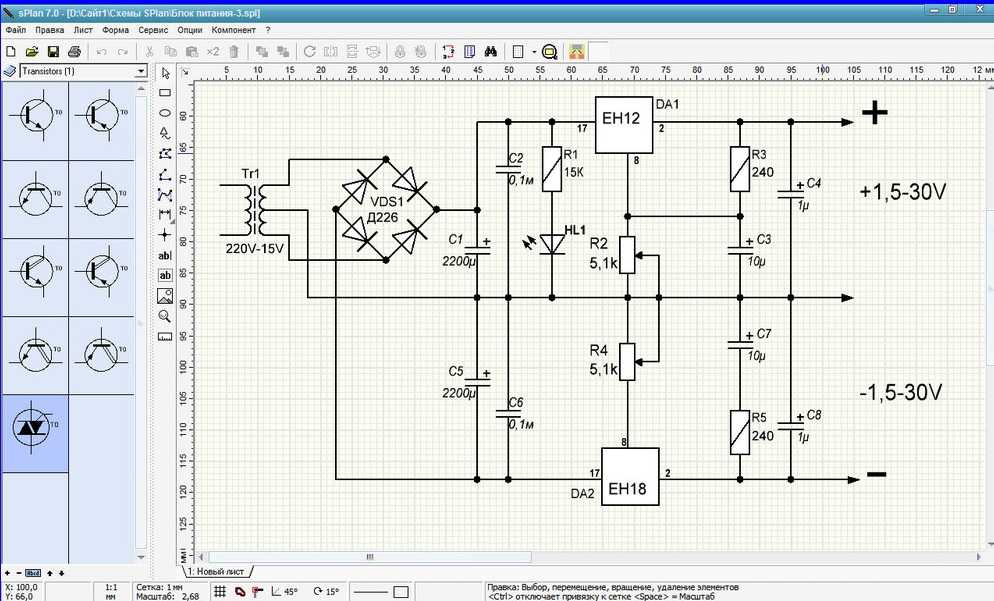
 net.
net. 
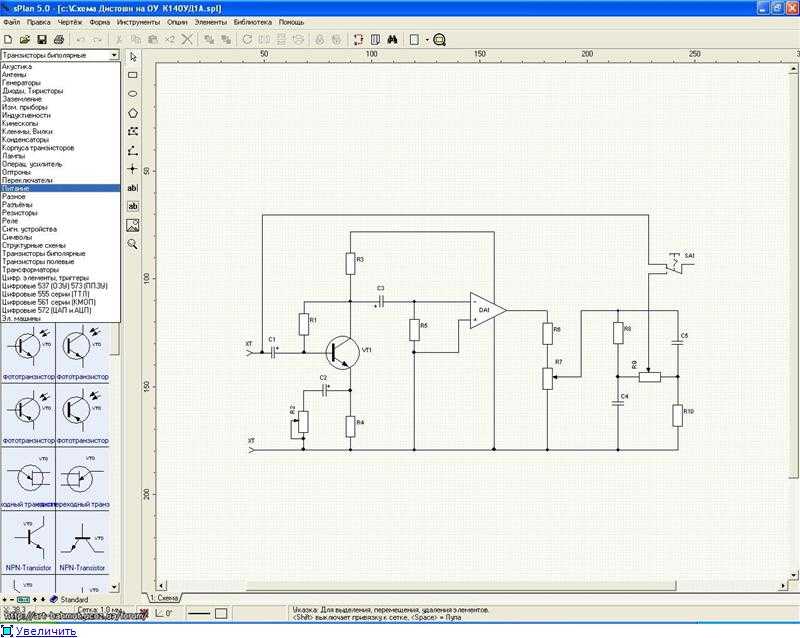

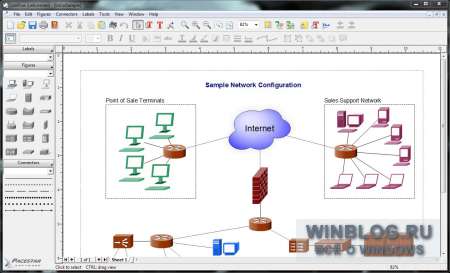

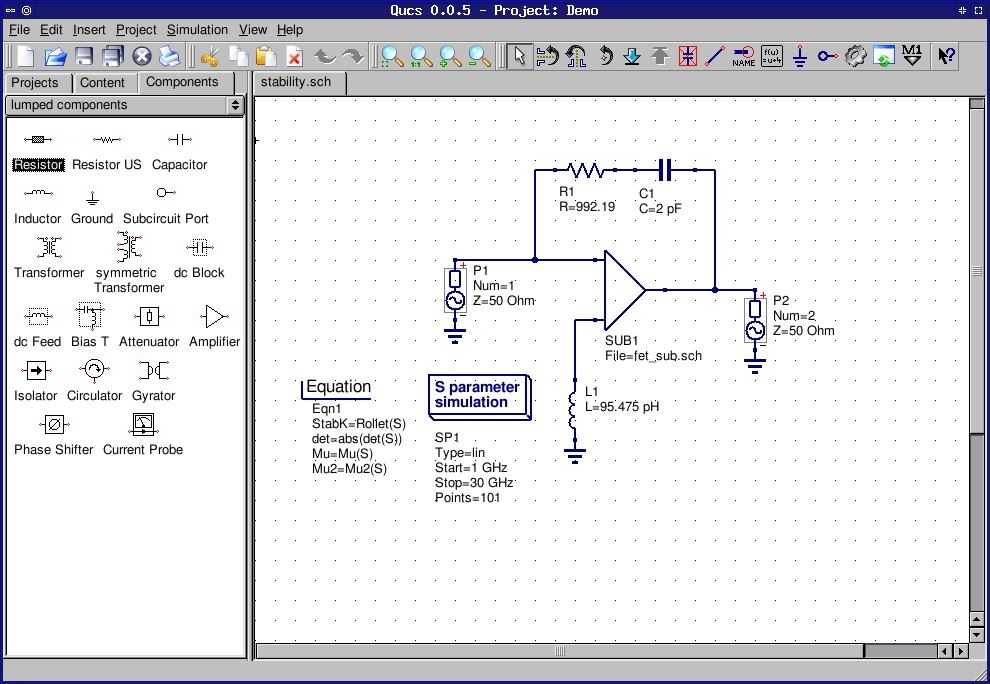 Переменная обеспечивает соответствие соотношения геометрии текущей вершины.
Переменная обеспечивает соответствие соотношения геометрии текущей вершины.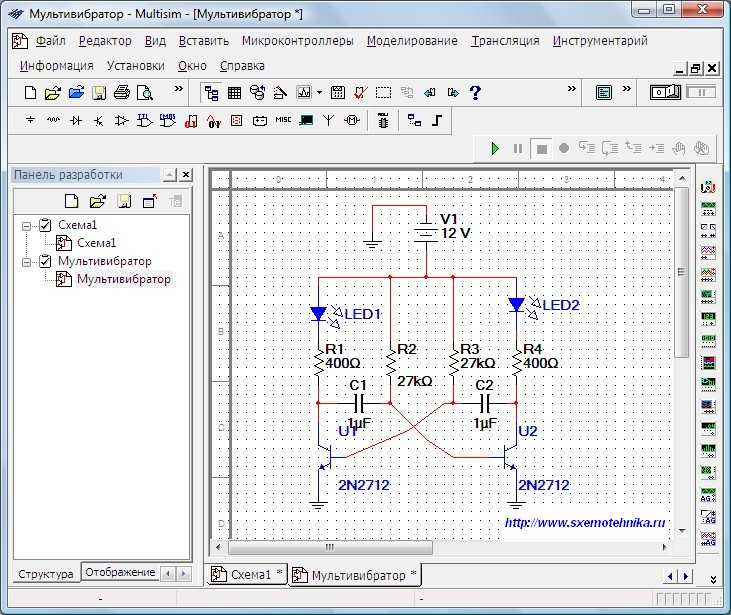 Значение
Значение 
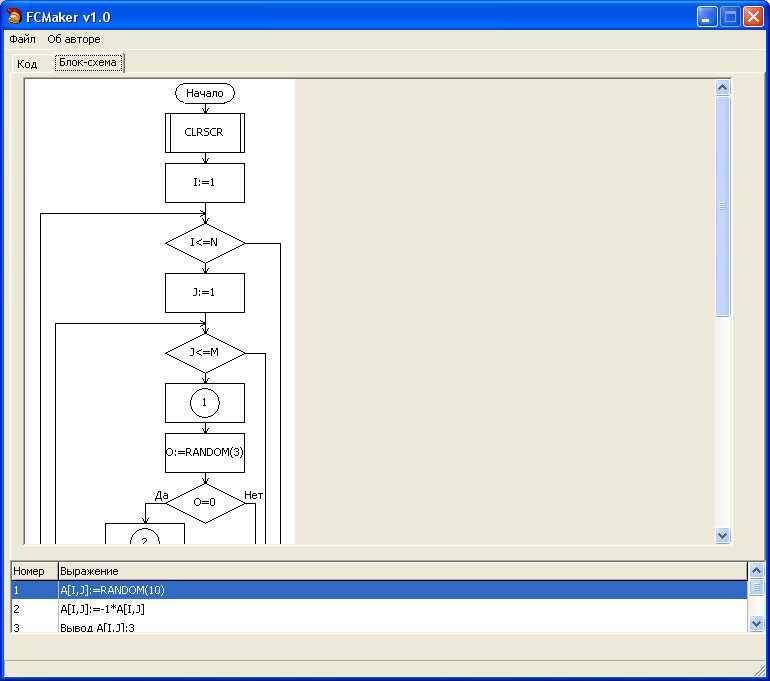
 Наглядный пример см. на странице Mozilla, посвященной стилям Canvas. диаграмма.net использует те же определения, за исключением того, что linecap — это
Наглядный пример см. на странице Mozilla, посвященной стилям Canvas. диаграмма.net использует те же определения, за исключением того, что linecap — это 

 Необязательно, по умолчанию
Необязательно, по умолчанию  Позиция
Позиция 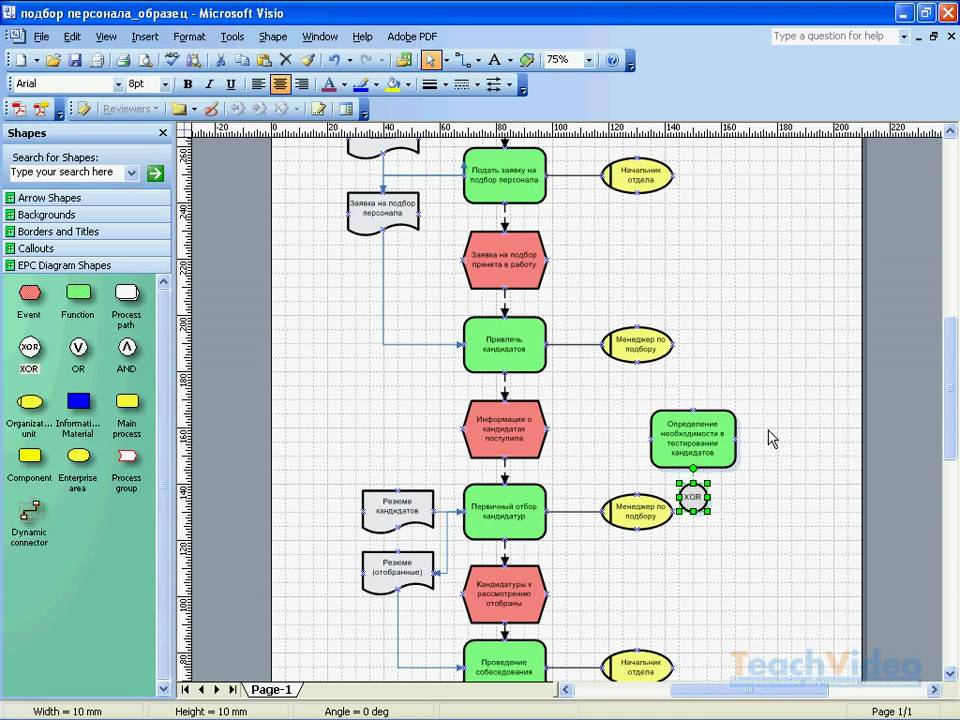 25" у1="20,5" у2="23,25" у3="30"/> <инсульт/> <путь> <переместить х="122,5" у="21,5"/> <кривая x1="130,25" x2="138,5" x3="138,25" y1="23,25" y2="10,5" y3="17,5"/> <кривая x1="138" x2="156" x3="149,25" y1="24,5" y2="12,5" y3="17"/> <кривая x1="142,5" x2="167,75" x3="163,75" y1="21,5" y2="24" y3="18,75"/> <кривая x1="159,75" x2="180,75" x3="177" y1="13,5" y2="11,5" y3="14,25"/> <кривая x1="173,25" x2="166,5" x3="172,75" y1="17" y2="30,5" y3="26,25"/> <кривая x1="179"x2="178,5" x3="172,5" y1="22" y2="29,5" y3="31,25"/> <кривая x1="166,5" x2="149,25" x3="151,5" y1="33" y2="35,25" y3="31,5"/> <инсульт/> <цвет цвета="#0033cc"/>
25" у1="20,5" у2="23,25" у3="30"/> <инсульт/> <путь> <переместить х="122,5" у="21,5"/> <кривая x1="130,25" x2="138,5" x3="138,25" y1="23,25" y2="10,5" y3="17,5"/> <кривая x1="138" x2="156" x3="149,25" y1="24,5" y2="12,5" y3="17"/> <кривая x1="142,5" x2="167,75" x3="163,75" y1="21,5" y2="24" y3="18,75"/> <кривая x1="159,75" x2="180,75" x3="177" y1="13,5" y2="11,5" y3="14,25"/> <кривая x1="173,25" x2="166,5" x3="172,75" y1="17" y2="30,5" y3="26,25"/> <кривая x1="179"x2="178,5" x3="172,5" y1="22" y2="29,5" y3="31,25"/> <кривая x1="166,5" x2="149,25" x3="151,5" y1="33" y2="35,25" y3="31,5"/> <инсульт/> <цвет цвета="#0033cc"/> 
